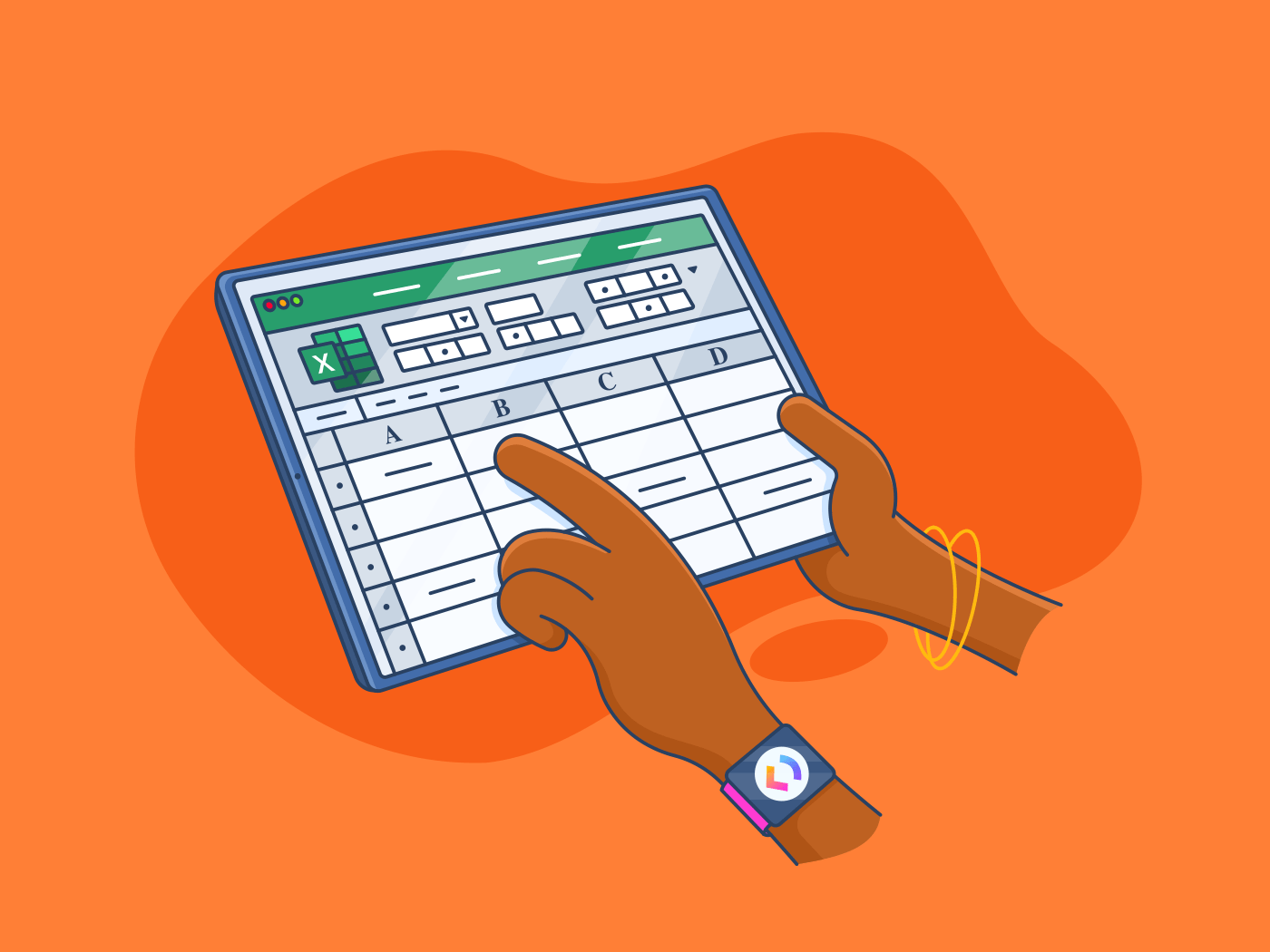Czy wiesz, że więcej niż 83% osób ocenia swoje umiejętności w arkuszach kalkulacyjnych takich jak Excel jako średnio zaawansowane lub zaawansowane?
Nie każdy jednak może tak twierdzić! Ci, którzy uważają, że ich umiejętności w Excelu są na poziomie początkującym, mogą się zastanawiać: "Do zrobienia scalenia komórek w Excelu?"
Scalanie komórek to prosty, ale skuteczny sposób na uporządkowanie i uproszczenie swoich Raportowanie w Excelu . Łącząc sąsiadujące komórki w jedną, można grupować powiązane informacje lub tworzyć przejrzyste nagłówki.
Łączenie komórek może również uprościć obliczenia. Na przykład, podczas obliczania sumy z kilku wartości w kolumnie, połączenie tych komórek może sprawić, że formuły będą łatwiejsze do napisania i zrozumienia.
Przyjrzyjmy się, jak scalać komórki w programie Excel.
Przewodnik krok po kroku po scalaniu komórek w Excelu
Scalanie komórek to podstawowa technika w programie Microsoft Excel, która może znacznie poprawić czytelność, organizację i ogólną efektywność arkuszy kalkulacyjnych.
Oto kilka metod scalania komórek w programie Excel:
Metoda 1: Zaznacz i scal komórki

przez Microsoft Excel Aby scalić dwie komórki, kliknij jedną komórkę, a następnie przeciągnij kursor myszy do drugiej komórki. Aby połączyć wiele komórek, kliknij pierwszą komórkę, którą chcesz scalić, a następnie przeciągnij kursor myszy do pozostałych komórek. Alternatywnie, możesz użyć klucza "Shift" i klawiszy strzałek, aby zaznaczyć zakres komórek.

Przejdź do zakładki "Strona główna" na wstążce programu Excel i poszukaj przycisku "Scal i wyśrodkuj" w grupie "Wyrównanie". W rozwijanej liście pojawią się różne opcje.

Kliknij przycisk "Scal i wyśrodkuj". Spowoduje to połączenie zaznaczonych komórek w jedną i wyśrodkowanie ich zawartości.
Inne opcje to:
- Połącz i wyśrodkuj w wielu kolumnach: Jeśli chcesz połączyć komórki w wielu kolumnach, zaznacz cały zakres komórek przed kliknięciem opcji "Połącz w wielu kolumnach" z rozwijanej listy
- Scalanie bez centrowania: Jeśli chcesz scalić tylko komórki bez centrowania ich zawartości, wybierz opcję "Scal komórki" z rozwijanej listy

Jeśli chcesz usunąć scalanie komórek, opcja "Usuń scalanie komórek" znajduje się w tej samej rozwijanej liście. Po jej wybraniu komórki odzyskają swój początkowy status w arkuszu kalkulacyjnym.
Scalanie komórek i wszystkie inne opcje są przeznaczone dla następujących przypadków użycia:
- Rozciąganie na wiele kolumn: Łączenie komórek w celu utworzenia nagłówków, które rozciągają się na wiele kolumn, poprawiając czytelność i organizację
- Wyśrodkowanie tytułów: Wyśrodkowanie scalonych komórek w celu wizualnego podkreślenia tytułu lub nagłówka
- Łączenie komórek: Łączenie komórek w celu grupowania powiązanych danych, co ułatwia ich analizę i zrozumienie
- Tworzenie wierszy podsumowujących: Łączenie komórek w celu utworzenia wierszy podsumowujących lub sum na dole tabeli lub wykresu
Przeczytaj także: 10 najlepszych darmowych baz danych w 2024 roku (funkcje, ceny)
Metoda 2: Łączenie wartości

Zanim zaczniesz, musisz zrozumieć, co oznacza "scalanie wartości". W tym kontekście, konkatenacja (połączenie) wartości z dwóch komórek (M4 i N4) w jedną komórkę na powyższym obrazku tworzy połączony ciąg.
Na przykład, jeśli komórki M4 i N4 zawierają wartość "10000", połączoną wartością będzie "1000010000"
Najpierw wybierz komórkę, w której ma pojawić się scalona wartość. Załóżmy, że jest to komórka O4. W komórce O4 wprowadź następującą formułę: =CONCATENATE(M4,N4). Formuła ta nakazuje Excelowi połączenie wartości z komórek M4 i N4 w jeden ciąg.

Jeśli komórki M4 i N4 zawierają wartość "10000", to wynikiem formuły =KONCATENATE(M4,N4) będzie wartość "1000010000" wyświetlona w komórce O4.
Tej metody można użyć w następujących przypadkach:
- Łączenie ciągów tekstów: Na przykład, jeśli masz kolumnę dla imion i inną dla nazwisk, możesz je połączyć, aby utworzyć całą kolumnę z pełnymi nazwiskami
- Tworzenie unikalnych identyfikatorów: Jeśli masz wiele informacji, które razem tworzą unikalny identyfikator (np. kod produktu lub ID niestandardowego klienta), połączenie ich może pomóc w łatwej identyfikacji i śledzeniu określonych elementów
- Łączenie danych do analizy: Podczas przygotowywania danych do analizy, łączenie wartości może pomóc w tworzeniu nowych zmiennych lub łączeniu istniejących
Przeczytaj również: 10 najlepszych narzędzi AI w Excelu do optymalizacji cyklu pracy w arkuszach kalkulacyjnych
Typowe problemy i limity związane z łączeniem komórek w Excelu
Podczas gdy scalanie komórek w Excelu działa dość dobrze, należy pamiętać o pewnych potencjalnych wadach i problemach:
- Utrata danych: Jeśli masz dane w komórkach, które scalasz, dane te zostaną nadpisane lub utracone, chyba że podjąłeś kroki w celu ich zachowania (np. kopiując i wklejając dane do innej lokalizacji przed scaleniem)
- Trudności z edycją i formatowaniem: Po scaleniu komórek edycja lub formatowanie poszczególnych komórek w scalonym zakresie może być trudniejsze. Na przykład, możesz nie być w stanie zmienić czcionki lub wyrównania określonych części scalonej komórki
- Problemy z kompatybilnością: Scalanie komórek może czasami prowadzić do problemów z kompatybilnością, zwłaszcza podczas udostępniania arkuszy kalkulacyjnych między różnymi programami Excel lub innymiwersjami oprogramowania arkusza kalkulacyjnego. Jest to szczególnie prawdziwe w przypadku korzystania z zaawansowanych technik scalania lub niestandardowego formatu
- Różnice między platformami: Podczas gdy podstawowy proces scalania komórek jest podobny na różnych platformach (takich jak Mac i Microsoft), mogą występować subtelne różnice w interfejsie użytkownika lub skrótach klawiaturowych. Może to prowadzić do dezorientacji lub frustracji użytkowników, którzy często przełączają się między platformami
- Kwestie dostępności: Łączenie komórek może czasami utrudniać osobom niepełnosprawnym, takim jak użytkownicy czytników ekranu, dostęp do zawartości arkusza kalkulacyjnego i jej zrozumienie
Przeczytaj również: 11 najlepszych alternatyw i konkurentów Excela 2024 (funkcje, zalety, wady, ceny)
Korzystanie z widoku tabeli ClickUp do zarządzania danymi w arkuszu kalkulacyjnym
ClickUp oferuje solidne opcje integracji z Arkuszami Google i Microsoft 365, Widok tabeli w ClickUp zapewnia samodzielne rozwiązanie do zarządzania danymi w ramach platformy ClickUp Project Management, tworząc scentralizowany hub do zarządzania danymi i zadaniami.

Tworzenie przydatnych arkuszy kalkulacyjnych za pomocą widoku tabeli ClickUp
Widok tabeli umożliwia błyskawiczne tworzenie arkuszy kalkulacyjnych i solidne wizualne bazy danych w ramach istniejących projektów ClickUp.
Oto wszystko do zrobienia z tym konfigurowalnym i elastycznym widokiem:
- Śledź i organizuj dowolny rodzaj pracy: Zarządzaj budżetami i zapasami, śledź informacje o klientach i używaj widoku tabeli do elastycznego organizowania i wizualizowania danych
- Twórz niestandardowe arkusze kalkulacyjne: Twórz niestandardowe pola, aby przechwytywać określone informacje, takie jak postęp zadania, załączniki do plików, oceny gwiazdkowe itp. Dostosuj widok tabeli do swojego unikalnego przepływu pracy w arkuszu kalkulacyjnym i wymagań dotyczących danych
- Twórz relacje między zadaniami: Łącz zadania, dokumenty i zależności, aby stworzyć przejrzysty i wzajemnie powiązany widok projektu. Pomaga to wizualizować przepływ pracy i identyfikować potencjalne wąskie gardła
- Efektywna współpraca: Udostępnianie projektów w widoku tabeli dowolnym osobom, umożliwiając im widok i aktualizację informacji w czasie rzeczywistym za pomocą wbudowanej funkcjiClickUp Chat. Promuje to przejrzystość i ułatwia współpracę
Ze względu na funkcje zorientowane na użytkownika, takie jak te, ludzie wybierają ClickUp, gdy potrzebują większej pomocy w zarządzaniu danymi. Sprawdź, co Derek Clements , Marketing Manager w BankGloucester, ma do powiedzenia:
_ClickUp to fantastyczne narzędzie do organizowania zadań i priorytetów, współpracy w zespole i zarządzania danymi. Elastyczność przestrzeni i list sprawia, że można go dostosować do niemal każdej branży
Derek Clements, Marketing Manager w BankGloucester
Na koniec - wisienka na torcie! Jeśli potrzebujesz gotowego rozwiązania do zarządzania danymi, oto kilka łatwych do zbudowania, elastycznych i darmowych rozwiązań szablony arkuszy kalkulacyjnych aby pomóc ci, abyś nie musiał zaczynać od zera.
1. Szablon arkusza kalkulacyjnego ClickUp
Szablon Szablon arkusza kalkulacyjnego ClickUp został zaprojektowany w celu uproszczenia gromadzenia danych klientów i zarządzania nimi w firmie.
Organizuj, zbieraj i zarządzaj ogromnymi danymi klientów w jednym miejscu dzięki szablonowi do zarządzania w arkuszu kalkulacyjnym ClickUp
Skuteczne gromadzenie krytycznych informacji o swoich klientach jest niezbędne, a ten szablon oferuje łatwe, zorganizowane rozwiązanie, które pełni funkcję Baza danych Excel ale z dodatkowymi funkcjami dostosowanymi do zwiększonej wydajności.
Szablon zawiera pomocny przewodnik "Zacznij tutaj", który umożliwia szybkie ustawienie i "Formularz przyjęcia klienta" - wbudowany w szablon Formularz ClickUp gdzie można płynnie zbierać dane od różnych klientów, które są automatycznie kompilowane w widoku tabeli.
Oto jak informacje są przechowywane i wyświetlane:
- Customer By Type: Szczegółowy widok listy zorganizowany według nazwy klienta, adresu, typu, branży, e-maila, informacji kontaktowych, przychodów i nie tylko
- Klienci według branży: Widok mapy, który przedstawia klientów na różnych scenach postępu w ich branżach
- Niestandardowe dane klientów: Kompleksowy widok tabeli wszystkich zebranych informacji o kliencie
- Lokalizator niestandardowych klientów: Widok mapy z pinezkami oznaczającymi lokalizacje klientów na interaktywnej mapie
Szablon ten zapewnia efektywne śledzenie, zarządzanie i zrozumienie bazy klientów, ułatwiając rozwój biznesu.
2. Szablon edytowalnego arkusza kalkulacyjnego ClickUp
Śledzenie budżetów, tworzenie arkuszy kalkulacyjnych i gromadzenie danych za pomocą edytowalnego szablonu arkusza kalkulacyjnego ClickUp
Z Edytowalny szablon arkusza kalkulacyjnego ClickUp możesz obsługiwać złożone dane finansowe, organizować je w ustrukturyzowane zakresy i zarządzać nimi jak profesjonalista - a wszystko to w uproszczony sposób.
Niezależnie od tego, czy używasz go jako arkusza roboczego, czy do zaawansowanego zarządzania projektami ten szablon obejmuje wszystko, czego potrzebujesz.
Szablon zawiera:
- Niestandardowe statusy: Śledzenie postępu każdego wpisu finansowego za pomocą statusów, takich jak "Zatwierdzenie", "Zakończone", "Nowe wpisy" i "Zatwierdzenie", zapewniając płynne zarządzanie cyklem pracy
- Pola niestandardowe: Łatwe zarządzanie i kategoryzowanie wpisów przy użyciu pól takich jak "Sprzedaż brutto", "Zatwierdzenie przez dyrektora finansowego", "Koszt sprzedanych towarów", "Koszty administracyjne", "Strata z zysku brutto" i innych, umożliwiając zarządzanie szerokim zakresem wartości finansowych
- Niestandardowe widoki: Dostęp do danych za pośrednictwem czterech różnych widoków - "Sprawozdania finansowe", "Proces zatwierdzania", "Przewodnik dla początkujących" i "Arkusz kalkulacyjny" - dzięki czemu można bez wysiłku poruszać się po wpisach w arkuszu
- Funkcje zarządzania projektami: Ulepsz śledzenie finansów dzięki zaawansowanym narzędziom, takim jak śledzenie czasu, etykiety, ostrzeżenia o zależnościach i zintegrowane wiadomości e-mail, zwiększając wydajność procesów zarządzania danymi
Zaprojektowany z myślą o użytkownikach poszukujących wydajności, szablon ten wykracza poza standardowe standardy szablony Excel do zarządzania projektami oferując dynamiczne i konfigurowalne podejście.
Wyjdź poza arkusze kalkulacyjne z ClickUp
Scalanie komórek w Excelu to prosty, ale potężny sposób na organizowanie, porządkowanie i konsolidacji danych grupowanie powiązanych informacji lub tworzenie czytelnych nagłówków. To niewielki krok, który może mieć duży wpływ na przejrzystość i funkcję arkuszy kalkulacyjnych, zwłaszcza podczas pracy z dużymi ustawieniami danych.
Jednakże, choć Excel jest skuteczny w zarządzaniu danymi, ma on swoje ograniczenia - zwłaszcza w przypadku zarządzania projektami i zadaniami.
Z kolei ClickUp bezproblemowo integruje się z popularnymi narzędziami do arkuszy kalkulacyjnych i oferuje funkcje idealne do organizowania zadań, zarządzania osią czasu i śledzenia postępów projektu w jednym miejscu.
Podczas gdy łączenie komórek doskonale nadaje się do organizacji danych, możliwości ClickUp w zakresie zarządzania projektami wykraczają daleko poza arkusze kalkulacyjne, zapewniając, że Twój zespół pozostanie na właściwym torze. Zarejestruj się w ClickUp już dziś!